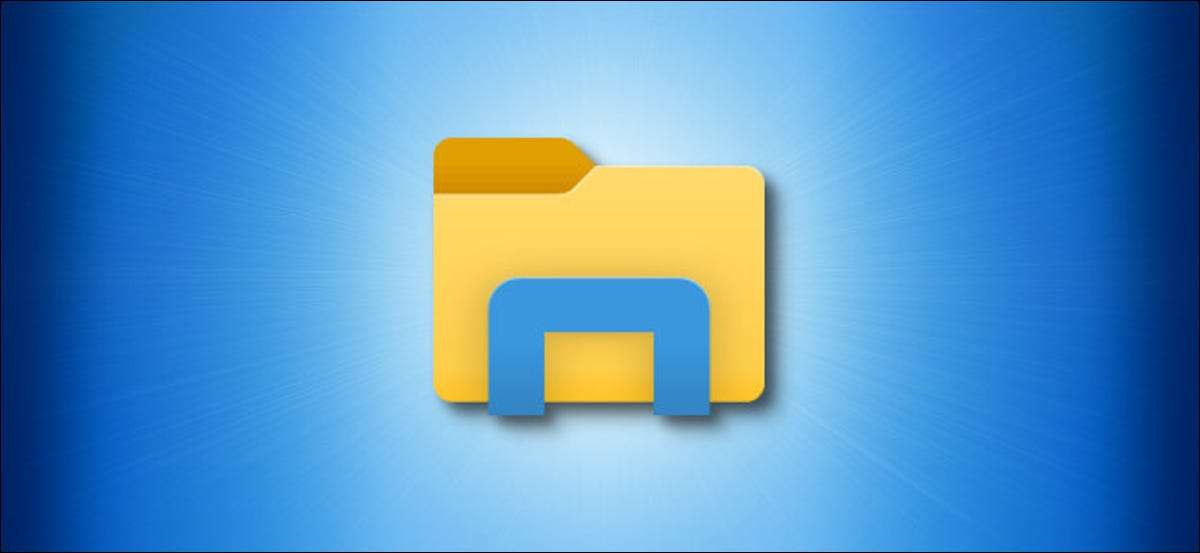
Standardmäßig, wenn Sie auf die Shortcut auf die Datei Explorer-Verknüpfung auf der Windows 10-Taskleiste klicken, wird er geöffnet Schneller Zugang . Wenn Sie es vorziehen, dass Sie stattdessen "diesen PC" geöffnet werden, können Sie in der Datei Explorer-Einstellungen einfach ändern. Hier ist wie.
Öffnen Sie zunächst ein beliebiges Datei-Explorer-Fenster. Klicken Sie im Menü auf Datei & GT; Ändern Sie den Ordner- und Suchoptionen.
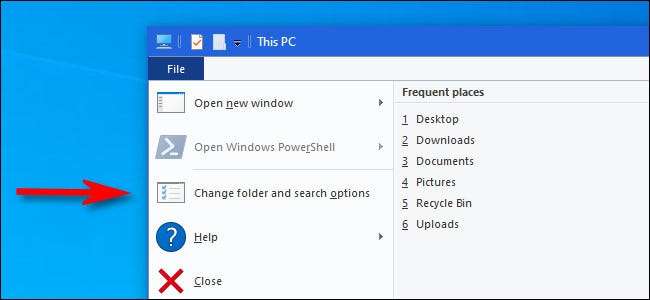
Klicken Sie in "Ordneroptionen" auf die Registerkarte "Allgemein", und klicken Sie dann auf das Menü neben dem Öffnen von Datei Explorer an.
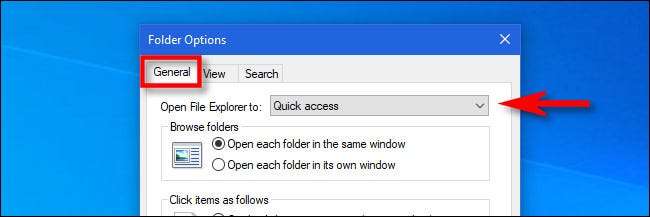
Wählen Sie in dem angezeigt, das angezeigt wird, wählen Sie "Dieser PC".
Dies ist der moderne Ersatz für "Mein Computer" unter Windows, und es zeigt interne Festplatten, externe Speichergeräte, Netzwerkstandorte und häufig verwendete Ordner wie Ihre Downloads, Desktop- und Dokumentenverzeichnisse.
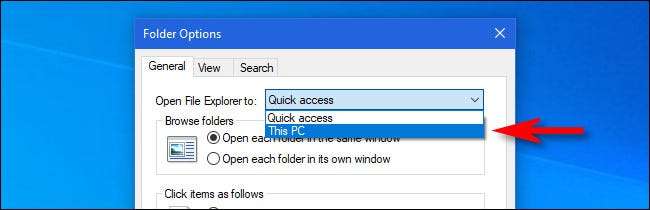
Klicken Sie auf OK, und "Ordneroptionen" schließen sich. Das nächste Mal, wenn Sie den Datei-Explorer öffnen, sehen Sie "diesen PC" als erster Ort, der eröffnet.
Wenn Sie die schnelle Zugriffsfunktion von Windows 10 nicht mögen, gibt es Einige andere Möglichkeiten, um Schnellzugriffsfunktionen zu deaktivieren sowie. Viel Glück!
VERBUNDEN: So deaktivieren Sie den schnellen Zugriff in Datei-Explorer unter Windows 10







